HFSS模型转换参数优化和脚本语言
- 格式:pdf
- 大小:3.26 MB
- 文档页数:27
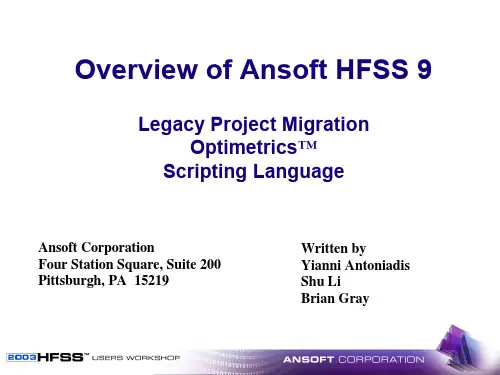
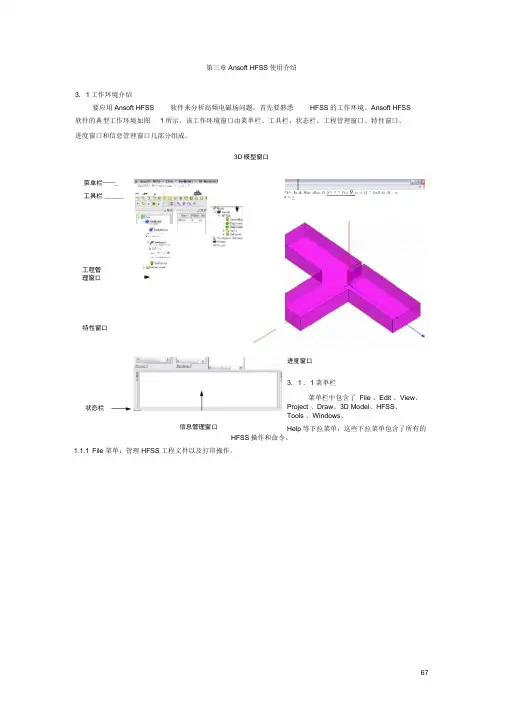
第三章Ansoft HFSS 使用介绍3. 1工作环境介绍要应用Ansoft HFSS软件来分析高频电磁场问题,首先要熟悉HFSS 的工作环境。
Ansoft HFSS软件的典型工作环境如图 1所示。
该工作环境窗口由菜单栏、工具栏、状态栏、工程管理窗口、特性窗口、 进度窗口和信息管理窗口几部分组成。
3D 模型窗口进度窗口3. 1 . 1菜单栏菜单栏中包含了 File 、Edit 、View 、Project 、Draw 、3D Model 、HFSS 、Tools 、Windows 、Help 等下拉菜单,这些下拉菜单包含了所有的HFSS 操作和命令。
1.1.1 File 菜单:管理HFSS 工程文件以及打印操作。
菜单栏——_ 工具栏 ______工程管 理窗口特性窗口ZaU E-L*- Ki-^- tri-j*ci ■■ 耳 心址* T□ •打 ^ £ • >曲•鼻«hU-W P 曰卜T*r* ■ 1)4 4]HI iF审 l|!> MM*ri«life IHF^-L*i^. h A Sto dba ft S * * * ft< 9 n M iJ * bt0 it .0 rs > ari £]!*刖■lhai+ i*?idjEn>H-L状态栏信息管理窗口□世郎 Ctrl+HOpsn, . . Ctrl+0Close H SaveCtrl+5Save As.』_A E Tecbnoloigy FilePrint PreviewS Erird …. Ctrl+T1 E AKFSSpjt\Froject5. hfn2 E : VWSSpj tVPatchkrray.3 K:\HFSSpj t\Fraj»t4. hfEE4 EAKFSSpjt\Projec-t3. h£*至 E:\HfSSpjt\Frojtct2. hf 宝& E 2 MffSSpj iVpatclL hfs sI E:\HFSSpjt\PIF^. hfss 3 I:Vsj^. hfn K M I t1.1.2 Edit 菜单:修正3D 模型及撤销和恢复等操作。
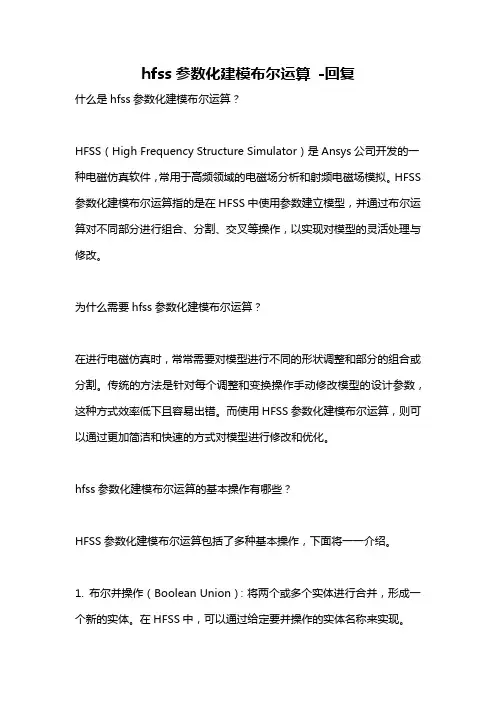
hfss参数化建模布尔运算-回复什么是hfss参数化建模布尔运算?HFSS(High Frequency Structure Simulator)是Ansys公司开发的一种电磁仿真软件,常用于高频领域的电磁场分析和射频电磁场模拟。
HFSS 参数化建模布尔运算指的是在HFSS中使用参数建立模型,并通过布尔运算对不同部分进行组合、分割、交叉等操作,以实现对模型的灵活处理与修改。
为什么需要hfss参数化建模布尔运算?在进行电磁仿真时,常常需要对模型进行不同的形状调整和部分的组合或分割。
传统的方法是针对每个调整和变换操作手动修改模型的设计参数,这种方式效率低下且容易出错。
而使用HFSS参数化建模布尔运算,则可以通过更加简洁和快速的方式对模型进行修改和优化。
hfss参数化建模布尔运算的基本操作有哪些?HFSS参数化建模布尔运算包括了多种基本操作,下面将一一介绍。
1. 布尔并操作(Boolean Union):将两个或多个实体进行合并,形成一个新的实体。
在HFSS中,可以通过给定要并操作的实体名称来实现。
2. 布尔差操作(Boolean Difference):将一个实体从另一个实体中减去,并得到一个新的实体。
这种操作通常用于对模型进行分割、减去不需要的部分或创建其他相关形状。
3. 布尔交操作(Boolean Intersection):保留两个实体相交的部分,去除其他部分,并生成一个新的实体。
这种操作常用于对模型之间的交叉部分进行处理。
4. 布尔移除操作(Boolean Remove):从一个实体中移除掉另一个实体的一部分,并生成一个新的实体。
这种操作常用于对模型的局部区域进行修改和调整。
如何在hfss中使用参数化建模布尔运算?在HFSS中使用参数化建模布尔运算,首先需要设置参数,将要进行操作的实体以及操作结果实体的名称设置为参数。
然后,在布尔操作的参数设置中,可以使用这些参数来实现对模型的动态操作。
使用参数化建模布尔运算的好处是什么?使用HFSS参数化建模布尔运算有以下好处:1. 提高工作效率:通过使用参数和布尔运算,可以快速地进行设计调整和模型修改,从而节省时间和努力。

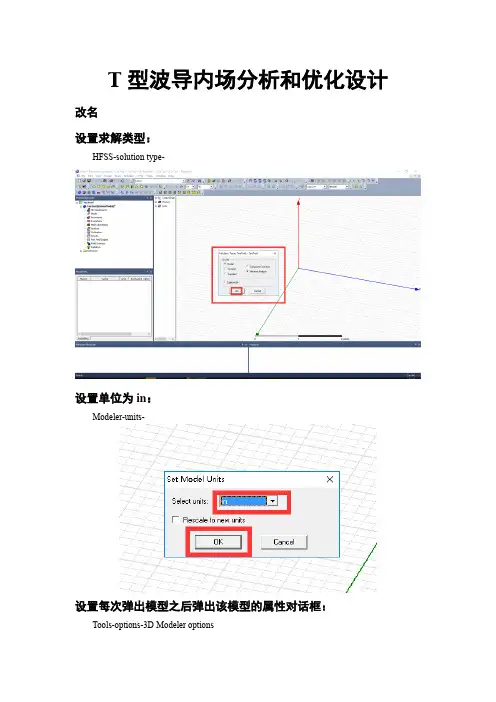
T型波导内场分析和优化设计改名设置求解类型:HFSS-solutiontype-设置单位为in:Modeler-units-设置每次弹出模型之后弹出该模型的属性对话框:Tools-options-3DModeleroptions设置复制模型的时候同时复制模型上的激励和边界条件:Tools-options-HFSSoptions创建第一个长方体TeeTest:顶点坐标(0,-0.45,0)终点坐标(2,0.9,0.4)添加端口激励:右键-SelectFaces-选择面-右键-Wave Port名称为P1选择NewLine点击下一步-完成复制TeeTest:选中TeeTest-Edit-Duplicate-AroundAxis 第一个第二个同样的操作,将90°改为-90°结果为合并三个长方体:选中它们-Modeler-Boolean-Unite创建小长方体Spetum:Position:(-0.45in,Offset-0.05in,0in)设置Offset的值增量坐标(0.45,0.1,0.4)创建槽:选中TeeTest和Spetum-Modeler-Boolean-Subtract添加求解设置:右键Analysis-AddSolutionSetup添加频率扫描:右键Setup1-AddFrequencySweep设计检查仿真查看扫频结果:Results-CreateModalSolutionDataReport-RectangularPlot查看电场分布:选中上表面-Field Overlays-PlotFields-E-MagE查看动态电场分布:右键Mag_E1-Animate。
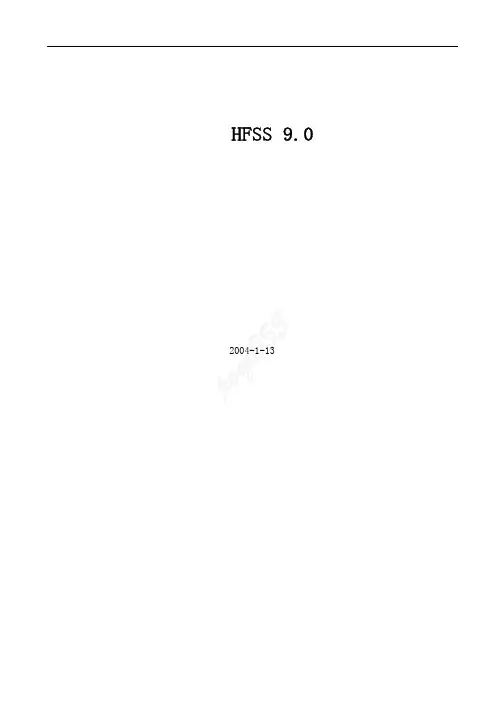
如何在HFSS 9.0中使用参扫、优化和灵敏度分析P o q i0552004-1-13目录第一章概述_________________________________________________________________________5第一节变量的设置____________________________________________________________________5λ全局变量和局部变量________________________________________________________________5λ求解过程扫描的设置________________________________________________________________5第二节本练习的说明__________________________________________________________________6第二章以导线宽度为本地变量求解微带线特性阻抗练习__________________________________7 2.1设置解的类型_____________________________________________________________________7 2.2设置绘图单位_____________________________________________________________________7 2.3建立微带线模型___________________________________________________________________7 2.3.1介质层模型-PCB_______________________________________________________________7 2.3.2空气箱-A IR___________________________________________________________________7 2.3.3导线模型—T___________________________________________________________________7 2.3.4端口设置-P1,P2______________________________________________________________7 2.3.5激励以及负载线设置_____________________________________________________________8 2.3.6边界设置_______________________________________________________________________8 2.3.7模型结构图_____________________________________________________________________82.4设置变量_________________________________________________________________________82.5设置仿真参数_____________________________________________________________________9 2.6设置参数扫描_____________________________________________________________________9 2.6.1添加参数扫描___________________________________________________________________9 2.6.1.1 扫描定义标签_________________________________________________________________9 2.6.1.2 Table标签___________________________________________________________________102.6.1.3 General标签_________________________________________________________________10 2.6.1.4 Calculations计算标签________________________________________________________10 2.6.2执行参数扫描__________________________________________________________________12 2.7观察参数仿真结果________________________________________________________________12 2.7.1显示曲线的设置之一:C ONTEXT设置________________________________________________12 2.7.2显示曲线的设置之二:扫描标签的设置_____________________________________________13 2.7.3显示曲线的设置之三:X轴显示参数的设置_________________________________________13 2.7.4显示曲线的设置之四:Y轴显示参数设置___________________________________________13 2.7.5使用O PTIMETRICS\P ARAMETRIC S ETUP1进行扫描结果观察__________________________________14 2.8优化功能的使用和设置____________________________________________________________15 2.8.1取消扫描设置__________________________________________________________________15 2.8.2将模型的W参数转换成O PTIMIZATION变量____________________________________________15 2.8.3添加优化设置__________________________________________________________________16 2.8.4添加C OST函数__________________________________________________________________16 2.8.5修改变量的起始和中止值_________________________________________________________17 2.8.6G ENERAL 项目的设置(解算方式设置)______________________________________________17 2.8.7执行优化分析__________________________________________________________________17 2.8.8观察忧化结果__________________________________________________________________182.9建模与参扫之间的一个需要注意的问题______________________________________________18 2.9.1标准状态1_____________________________________________________________________18 2.9.2导线位置移动__________________________________________________________________19 2.9.3标准状态2_____________________________________________________________________19 2.9.4负载线位置发生变化_____________________________________________________________19 2.10修正设计_______________________________________________________________________19 2.11优化过程中不收敛的处理_________________________________________________________20第三章关于介质物体的参扫和优化_________________________________________________________213.1设置HFSS设计的初始参数_________________________________________________________21 3.2设置表征介质层厚度的全局变量:H_________________________________________________21 3.3将变量H应用到PCB模型尺寸设置中________________________________________________21 3.3.1设置介质层模型PCB的Z轴(高度)变量___________________________________________21 3.3.2设置与Z轴高度$H相关的端口位置________________________________________________22 3.4设置本地介电常数变量____________________________________________________________22 3.4.1添加新的全局变量“RF”_________________________________________________________22 3.4.2新建使用变量的介电常数_________________________________________________________22 3.5其它参数的设置;进行初始的仿真__________________________________________________23 3.6添加扫描变量____________________________________________________________________23 3.6.1添加介质层厚度变量$H和介电常数变量$RF_________________________________________23 3.6.1.1 Sweep定义标签_______________________________________________________________23 3.6.1.2 常规设置标签________________________________________________________________23 3.6.1.3 计算标签设置________________________________________________________________243.6.2执行参数扫描__________________________________________________________________24 3.6.3察看仿真结果__________________________________________________________________24结论:1)阻抗随介质层厚度减小而减小_________________________________________________24 3.7设置优化________________________________________________________________________25 3.7.1转换两个全局变量为优化变量_____________________________________________________25 3.7.2设置优化变量__________________________________________________________________25 3.7.2.1 Goals标签设置状态___________________________________________________________25 3.7.2.2 Variables标签设置状态_______________________________________________________25 3.7.2.3 General标签设置状态_________________________________________________________26 3.8优化结果________________________________________________________________________26 3.8.1首次参数扫描结果______________________________________________________________26 3.8.2执行优化______________________________________________________________________26小结:______________________________________________________________________________27第四章差分线的阻抗参数扫描合优化_______________________________________________________284.1设置HFSS设计的初始参数_________________________________________________________28 4.2端口设置________________________________________________________________________28 4.2.1建立两个端口的几何图形_________________________________________________________28 4.2.1.1 建立Port1___________________________________________________________________28 4.2.1.2建立Port2___________________________________________________________________28 4.3建立边界________________________________________________________________________29 4.4建立端口1的负载线______________________________________________________________29 4.5建立端口2的负载线______________________________________________________________29 4.6设置参扫参数____________________________________________________________________30 4.6.1设置全局变量__________________________________________________________________30 4.6.2修改导线模型几何参数___________________________________________________________30 4.7设置仿真(非扫描)参数__________________________________________________________30 4.8添加参数扫描变量________________________________________________________________31 4.8.1参数扫描变量窗口的S WEEP定义标签_______________________________________________31 4.8.2参数扫描变量窗口的T ABLE标签___________________________________________________31 4.8.3参数扫描变量窗口的计算标签设置__________________________________________________31 4.8.4参数扫描变量窗口的常规设置标签__________________________________________________32 4.9执行参数扫描____________________________________________________________________33 4.9.1进行变量$SET=113MIL常规设置的仿真_____________________________________________33 4.10察看参扫结果___________________________________________________________________33 4.11设置优化参数___________________________________________________________________344.11.1将$SET变量转换成优化变量______________________________________________________34 4.11.2添加优化变量_________________________________________________________________34 4.11.2.1 优化变量窗口中目标(Goals)标签设置________________________________________34 4.11.2.2 优化变量窗口中变量(Variables)标签设置____________________________________35 4.11.2.3 优化变量窗口中常规(General)标签设置______________________________________35 4.12执行优化_______________________________________________________________________36 4.13察看优化的收敛过程_____________________________________________________________36 4.14从新设置优化参数_______________________________________________________________38 4.14.1全局变量的改变_______________________________________________________________38 4.14.2将新的$SET变量再次转换成优化变量____________________________________________38 4.14.3添加一个新的优化变量__________________________________________________________38 4.14.4使用新的变量范围优化结果______________________________________________________38 4.5小结____________________________________________________________________________39第五章灵敏度分析_______________________________________________________________________405.1灵敏度的定义____________________________________________________________________40 5.2如何在HFSS使用灵敏度分析_______________________________________________________40 5.3本例使用的模型__________________________________________________________________41 5.4变量的设置_______________________________________________________________________41 5.5扫描变量的设置___________________________________________________________________41 5.5.1在添置扫描变量窗口中“S WEEP D EFINITIONS”标签的设置______________________________41 5.5.2在添置扫描变量窗口中“G ENERAL”标签的设置_______________________________________42 5.5.3在添置扫描变量窗口中“C ALCULATION R ANGE”标签的设置______________________________42 5.6扫描结果_________________________________________________________________________42 5.7设置优化变量_____________________________________________________________________43 5.8进行优化操作_____________________________________________________________________44 5.9设置灵敏度变量___________________________________________________________________44 5.10添加灵敏度分析并设置变量值______________________________________________________45 5.11运行灵敏度分析__________________________________________________________________45 5.12灵敏度结果分析__________________________________________________________________45 5.12.1T ABLE 显示的结果______________________________________________________________46 5.12.2曲线方式显示的结果___________________________________________________________46第六章附录_____________________________________________________________________________496.1变量调协(T UNE)_______________________________________________________________49 6.1.1设置T ONE 变量__________________________________________________________________49 6.1.2检查运行T ONE后的结果__________________________________________________________50 6.1.3结束T ONE______________________________________________________________________51 6.1.4小结__________________________________________________________________________51如何在HFSS 9.0中使用参扫,优化和灵敏度分析第一章 概述第一节 变量的设置在HFSS 9.0中使用参数扫描和优化的方法比起HFSS 8.0要简单的多。


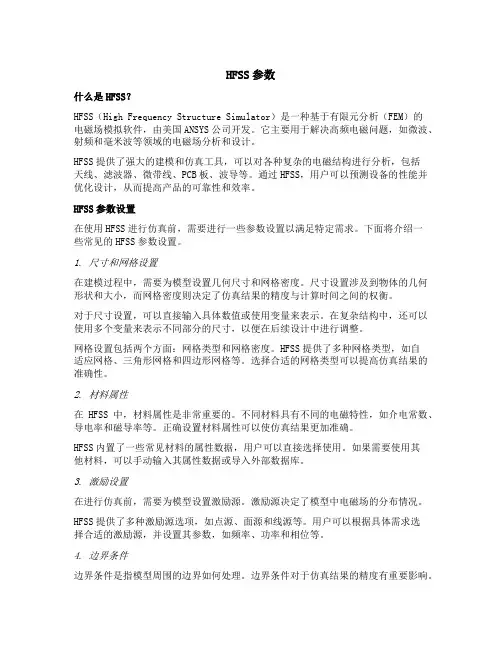
HFSS参数什么是HFSS?HFSS(High Frequency Structure Simulator)是一种基于有限元分析(FEM)的电磁场模拟软件,由美国ANSYS公司开发。
它主要用于解决高频电磁问题,如微波、射频和毫米波等领域的电磁场分析和设计。
HFSS提供了强大的建模和仿真工具,可以对各种复杂的电磁结构进行分析,包括天线、滤波器、微带线、PCB板、波导等。
通过HFSS,用户可以预测设备的性能并优化设计,从而提高产品的可靠性和效率。
HFSS参数设置在使用HFSS进行仿真前,需要进行一些参数设置以满足特定需求。
下面将介绍一些常见的HFSS参数设置。
1. 尺寸和网格设置在建模过程中,需要为模型设置几何尺寸和网格密度。
尺寸设置涉及到物体的几何形状和大小,而网格密度则决定了仿真结果的精度与计算时间之间的权衡。
对于尺寸设置,可以直接输入具体数值或使用变量来表示。
在复杂结构中,还可以使用多个变量来表示不同部分的尺寸,以便在后续设计中进行调整。
网格设置包括两个方面:网格类型和网格密度。
HFSS提供了多种网格类型,如自适应网格、三角形网格和四边形网格等。
选择合适的网格类型可以提高仿真结果的准确性。
2. 材料属性在HFSS中,材料属性是非常重要的。
不同材料具有不同的电磁特性,如介电常数、导电率和磁导率等。
正确设置材料属性可以使仿真结果更加准确。
HFSS内置了一些常见材料的属性数据,用户可以直接选择使用。
如果需要使用其他材料,可以手动输入其属性数据或导入外部数据库。
3. 激励设置在进行仿真前,需要为模型设置激励源。
激励源决定了模型中电磁场的分布情况。
HFSS提供了多种激励源选项,如点源、面源和线源等。
用户可以根据具体需求选择合适的激励源,并设置其参数,如频率、功率和相位等。
4. 边界条件边界条件是指模型周围的边界如何处理。
边界条件对于仿真结果的精度有重要影响。
HFSS提供了多种边界条件选项,如吸收边界、导电边界和周期性边界等。

hfss参数化建模方法HFSS(High Frequency Structure Simulator)是一种强大的电磁仿真软件,可以用于设计和分析高频电磁器件。
参数化建模是HFSS中的一种功能,可以通过改变参数值来自动化地生成不同的模型。
以下是使用HFSS进行参数化建模的详细步骤:1. 打开HFSS软件,并创建一个新的项目。
2. 在导航树中选择“Design”标签,然后右键单击并选择“Insert”>“Component”>“Parametric”。
3. 在弹出的对话框中,选择“Create New Parameter Set”并点击“OK”。
4. 在参数设置对话框中,点击“Add”按钮,然后输入参数的名称、类型和初始值。
例如,可以创建一个名为“Length”的参数,类型为“Length”,初始值为10mm。
5. 点击“OK”来保存参数设置。
6. 在导航树中选择“Modeler”标签,然后右键单击并选择“Insert”>“Primitive”>“Rectangle”。
7. 在属性对话框中,可以使用参数化值来定义矩形的尺寸。
例如,可以将矩形的长度设置为“Length”。
8. 点击“OK”来创建矩形。
9. 可以重复步骤6到8来创建其他的几何体,并使用参数化值来定义它们的尺寸。
10. 可以在导航树中选择“Modeler”标签,然后右键单击并选择“Insert”>“Operation”>“Boolean”。
11. 在属性对话框中,选择要进行布尔运算的几何体,并选择相应的运算类型(如并集、交集或差集)。
12. 点击“OK”来执行布尔运算。
13. 可以在导航树中选择“Solution”标签,并进行电磁仿真设置。
14. 点击“Solve”按钮来运行仿真。
15. 可以通过更改参数的值来自动化地生成不同的模型。
在导航树中选择“Design”标签,然后右键单击并选择“Edit Parameters”。
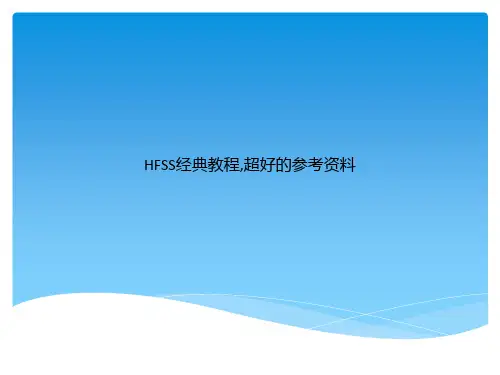
Ansoft HFSS 9.0的优化问题优化的是通过调整一个物理模型的几何参数,使这个物理模型的电磁特性符合我们的要求,在此我们以前面讲的微带天线的为例,简单讲述天线优化的过程。
本章中你的目标是:√优化参数设置√Parametric求解。
√优化求解时间:完成这章的内容总共大约要20分钟。
一.设置优化变量在前几章模拟的微带天线中,微带天线具有固定的参数,因此其天线的性能也是一定的。
在此,我们首先要将微带天线的几何尺寸设为变量,然后通过Ansoft中的优化功能及我们所需要的微带天线的某种电磁特性来选取其的尺寸。
1.在goundplane中设置变量。
在操作历史树中,点击goundplane前+号将其展开;选中CreatRectangle单击鼠标右键,点击Properties项(或直接在属性(command)窗口修改)。
图3-35 从操作历史树选中CreatRect 图3-36 在command 窗口的属性表修改Position,把原来的-45,-45,0改为glaneStart,glaneStart,0;图3-37 在goundplane的command 页修改Position因为glaneStart变量从来没有定义过,HFSS系统会自动跳出变量定义框。
此时我们可以将glaneStart定义为变量,其初始值为-45mm。
(注意:不要忘记了写单位mm)。
图3-38 定义变量glaneStart下一步修改XSize,Ysize;把原来的90mm,90mm改为glaneSize, glaneSize;定义变量glaneSize,其初始值为90mm,步骤如上。
图3-39 修改完毕后的goundplane的command 页2.在substrate中设置变量。
操作步骤同上,需要设置的变量及其参数如下,格式为(变量:初始值):基板起始点的xy坐标subStart: -22.5mm;基板的大小subSize: 45mm;基板的高度subHeight: 5mm;如下面的形式将其替代:Position: -22.5mm,-22.5mm,0mm-> subStart , subStart , 0mm;XSize : 45mm-> subSize;YSize : 45mm-> subSize;ZSize : 5mm-> subHeight.图3-40 修改完毕后的substrate的command 页3.在Patch中设置变量。
python与HFSS联合仿真的教程讲解看了很多其他⼈写的,python与HFSS联合仿真的博客,但说实话,都没有说到点⼦上。
今天,给⼤家说说我的思路。
python与HFSS联合仿真,有3种思路。
下边⼀⼀介绍。
第⼀种在HFSS中,选择tools-->record script to file ,选择导出到py⽂件即可。
HFSS就会将你接下来的操作,转换为代码。
⽽你以后使⽤的时候,只需要改⼀下参数就可以了。
需要注意的是,这个python不可以直接⽤python编译器运⾏的,因为ScripEnv库,是HFSS⾃⼰的库。
如果要仿真这个python⽂件,是在HFSS的tools-->run script。
建议⼤家从新建⽂件录制,并且录制到最后的保存⽂件。
(CSDN博客MNVCAT原创)录制之后,建议⼤家打开这个python⽂件,⾃⼰看⼀看。
有⼀个⼩⼩的问题,HFSS在脚本的开头⾃动⽣成的注释,有中⽂“⽉”存在,直接运⾏的话,会报类似于“/xe6”之类的错,⼤家⼿动删除汉字就⾏。
(如果你细⼼,看下边的两个图,也会发现的)第⼆种就是当你百度“python加HFSS”时,会遇到的⼀个叫做“hycohanz”的库。
但是我在使⽤过程中,遇到了许多问题。
这个库,它调⽤了imp,⽽imp在python3.4之后就已经被import代替,如果⾃⼰去修改“hycohanz”的源码,会很⿇烦。
⽽如果使⽤pythono3.4以下的版本,要调⽤win32库,在加载win32库之后,也会遇到⼀个“missing _init_.pywin32com.gen_py”,⽽这个gen.py根本不存在。
⽆疾⽽终。
第三种也是最简单的。
就是使⽤python提供的软件接⼝+HFSS的录制功能。
这个思路是看到知乎上的⼀篇⽂章启发的思路的。
在这个思路⾥,要⽤到python提供的win32库,所以,第⼀步,先pip install win32,将win32库安装。
hfss 优化算法原理
HFSS(High Frequency Structure Simulator)是一种基于有限元方法的三维电磁场仿真软件,被广泛应用于高频电子设备和系统的设计和分析。
HFSS的优化算法原理是基于目标函数和约束条件的优化问题,通过不断迭代和调整设计参数,使得目标函数达到最优值或满足设计要求。
在HFSS中,优化算法通常采用基于梯度的方法,如拟牛顿法。
拟牛顿法是一种迭代算法,通过构造一个拟牛顿矩阵来近似海森矩阵(Hessian matrix),从而快速求解优化问题。
在HFSS中,设计参数、未知量和目标函数之间的关系被表示为一个非线性方程组,通过求解这个方程组可以得到最优解。
在HFSS的优化过程中,首先需要定义设计变量和目标函数,并设置约束条件。
然后,HFSS会根据初始的设计参数进行仿真,并计算目标函数的值。
接着,根据目标函数的梯度信息,HFSS会生成一个搜索方向,并沿着这个方向进行迭代更新设计参数。
在每次迭代中,HFSS会重新计算目标函数的值,并根据新计算的值更新搜索方向。
这个过程会一直持续到达到预设的收敛条件或达到最大迭代次数。
除了基于梯度的方法,HFSS还支持其他优化算法,如模式搜索法、混合整数非线性顺序编程算法等。
这些算法适用于不同的优化问题和应用场景,可以根据具体需求进行选择。
总之,HFSS的优化算法原理是通过不断迭代和调整设计参数,使得目标函数达到最优值或满足设计要求。
在HFSS中,可以采用多种优化算法,根据具体需求进行选择和应用。
hfss教程Ansoft高级培训班教材ISM天线射频特性的Ansoft HFSS分析李磊谢拥军编著西安电子科技大学Ansoft培训中心目录第一章序言第二章创建项目第三章构造模型第四章优化第一章序言本讲义主要是引导学员学习使用Ansoft HFSS的优化功能进行微波工程设计。
随着越来越多的民用科研产品集中在ISM频段,这一频段的微波元器件设计也就越来越受到射频工程师的关注。
对于民用产品来说,微带天线适应了其集约化、小型化的需求,从而成为产品设计中的关键。
Ansoft HFSS提供的优化设计功能,特别适合于微波产品的优化设计。
在这一优化功能中,结构参数、媒质本构常数等可以作为待优化的参数,元件的S参数、本征值和场分布等都可以作为优化的目标函数。
学员通过可以本讲义的练习,熟悉这一功能。
这本手册的后边部分描述将引导你如何使用软件去建立、仿真和优化一个ISM天线的axial ratio(轴比)。
本例假设使用者已经学习过并理解指南中的“The Getting Started”的内容。
备注:如果你对该内容不熟悉,请翻看指南中“Using the 3D Solid Modeler”部分。
该天线是一个右手圆极化天线(RHCP),工作在2.4GHz的ISM频率 (Bluetooth, 802.11b, etc. )第二章创建项目本章中你的目标是:√保存一个新项目。
√把一个新的HFSS设计加到已建的项目√为项目选择一种求解方式√设置设计使用的长度单位时间:完成这章的内容总共大约要5分钟。
一.打开HFSS并保存一个新项目1.双击桌面上的HFSS9图标,这样就可以启动HFSS。
启动后的程序工作环境如图:图2-1 HFSS工作界面1.打开File选项(alt+F),单击Save as。
2.找到合适的目录,键入项目名hfopt_ismantenna。
图2-2 保存HFSS项目二.加入一个新的HFSS设计1.在Project菜单,点击insert HFSS Design选项。